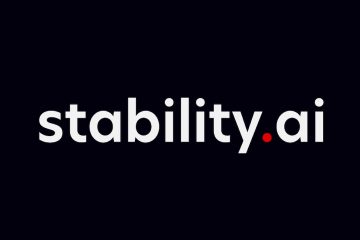Pernahkah Anda menyadari kipas laptop Anda tiba-tiba berbunyi keras atau PC Anda melambat tanpa alasan? CPU Anda memanas.
Prosesor, “otak”komputer Anda, bekerja keras setiap detiknya, dan seperti otak lainnya, ia bekerja paling baik saat tidak terlalu panas.
Mengawasi suhu CPU membantu memastikan sistem Anda tetap sehat dan berjalan dengan lancar.
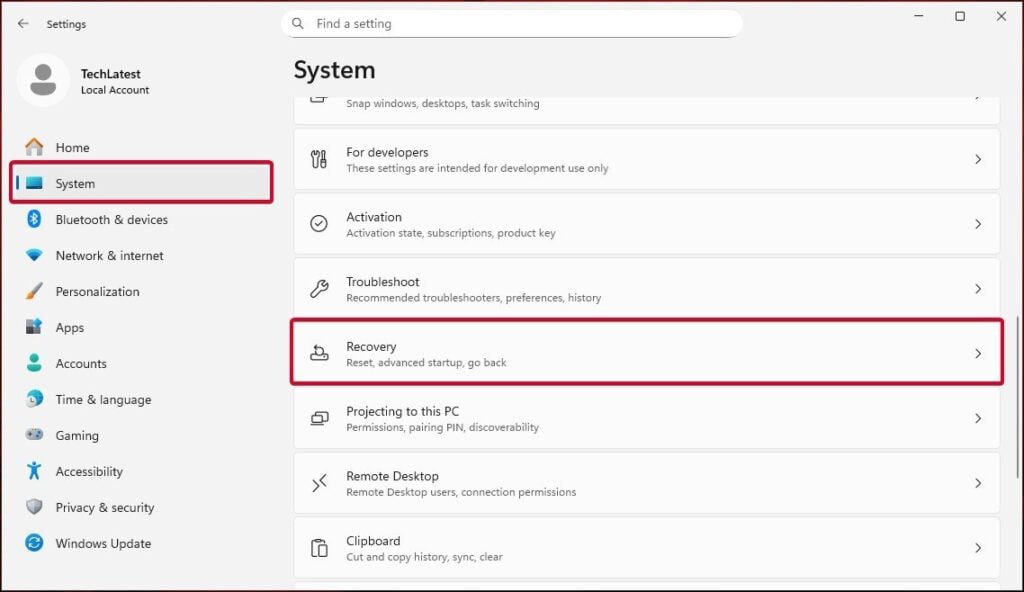
Windows 11 tidak menampilkan suhu CPU secara langsung di aplikasi Pengaturan, namun ada beberapa cara mudah untuk memeriksanya, baik melalui firmware bawaan sistem Anda maupun alat pihak ketiga yang sederhana.
Dalam panduan ini, saya akan memberi tahu Anda semua metode langkah demi langkah sehingga siapa pun, bahkan pemula atau pelajar, dapat melakukannya dengan mudah.
Tabel Isi
Mengapa Memeriksa Suhu CPU Penting
Setiap kali Anda membuka browser, mengedit video, atau bermain game, prosesor Anda menjadi panas. Sedikit panas adalah normal; sebenarnya, ini merupakan bukti bahwa CPU Anda berfungsi, namun suhu yang terlalu panas dapat memperlambat segalanya atau menyebabkan kerusakan jangka panjang.
Jika komputer Anda tiba-tiba mati, macet, atau kipas terus bekerja dengan kecepatan penuh, komputer Anda mungkin mengalami panas berlebih. Dengan memantau suhu, Anda dapat mengetahuinya lebih awal sebelum hal ini membahayakan kinerja atau masa pakai sistem Anda.
Baca: Cara Mendapatkan Pembaruan Keamanan Tambahan (ESU) Gratis Setelah Dukungan Windows 10 Berakhir
Berapa Kisaran Suhu CPU yang Aman?
CPU yang berbeda menangani panas secara berbeda, namun sebagian besar prosesor modern dari Intel dan AMD memiliki batas suhu aman maksimum antara 95°C dan 100°C.
Ketika suhu mendekati titik ini, sistem Anda secara otomatis mengurangi kinerja untuk melindungi dirinya sendiri; ini disebut pelambatan termal.
Jika sistem Anda terus-menerus melewati suhu 85°C, Anda harus memeriksa sistem pendingin, debu, kipas, atau pasta termal sebelum hal ini menyebabkan masalah serius.
Metode 1: Periksa Suhu CPU di BIOS/UEFI
Cara paling langsung untuk membaca suhu CPU adalah dari firmware motherboard Anda (BIOS atau UEFI). Metode ini tidak memerlukan perangkat lunak apa pun dan berfungsi bahkan sebelum Windows dimuat. Namun, ini hanya menunjukkan suhu saat startup, bukan nilai real-time saat menggunakan komputer. Untuk melakukannya:
Simpan pekerjaan Anda dan tutup semua aplikasi. Anda perlu memulai ulang komputer untuk mengakses BIOS. Buka Pengaturan Windows (Win + I). Buka Sistem > Pemulihan. Di bawah Startup lanjutan, klik Mulai ulang sekarang. 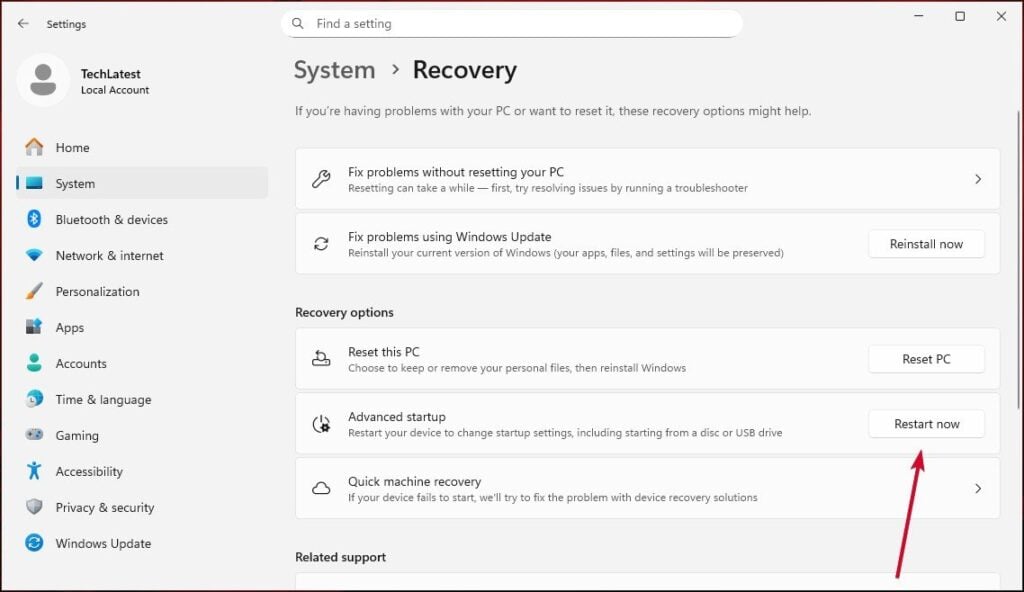 Komputer Anda restart dan menampilkan menu biru, pilih Troubleshoot.
Komputer Anda restart dan menampilkan menu biru, pilih Troubleshoot. 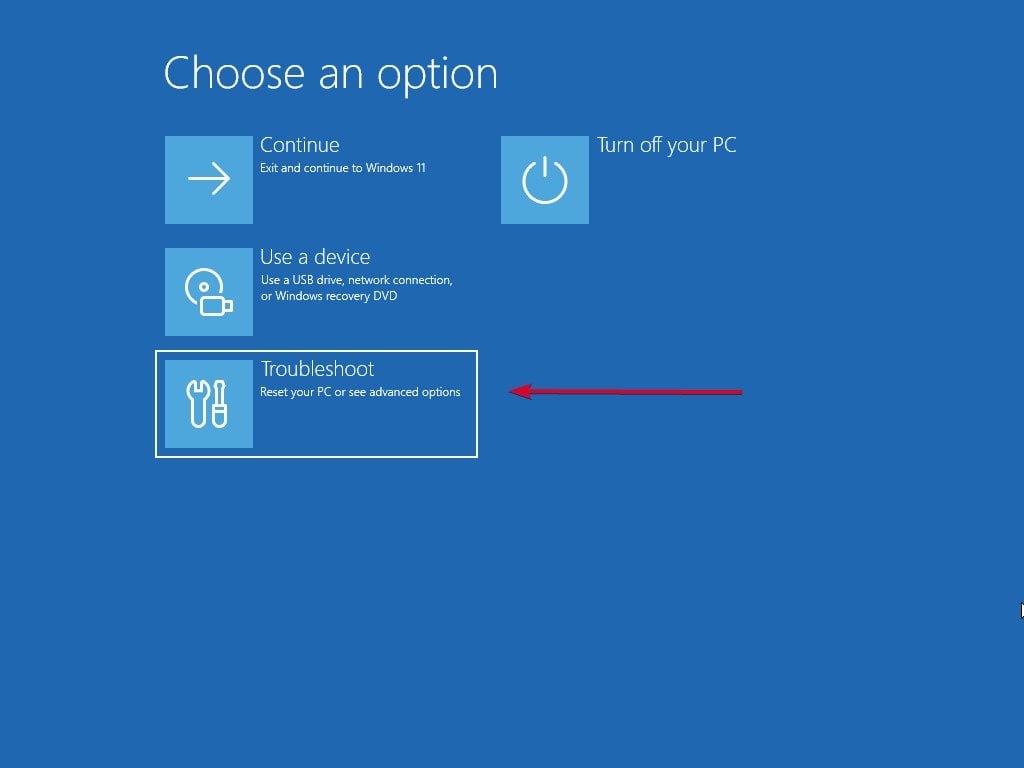 Lalu navigasikan ke Opsi lanjutan > Setelan Firmware UEFI.
Lalu navigasikan ke Opsi lanjutan > Setelan Firmware UEFI. 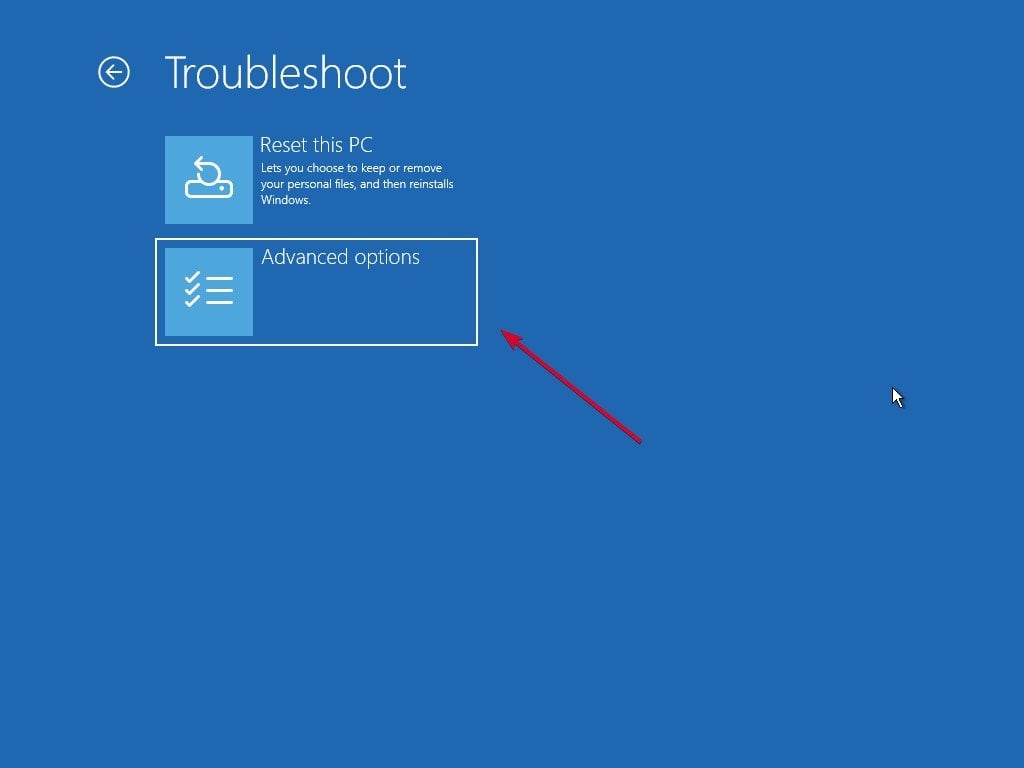
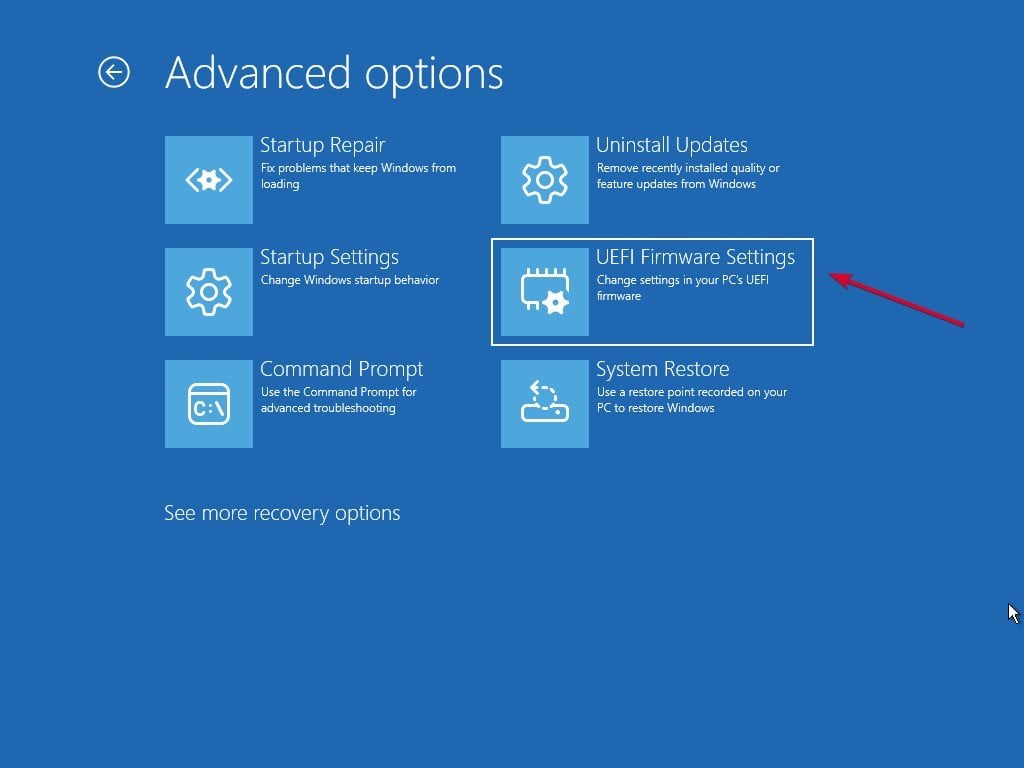 Klik Mulai Ulang lagi.
Klik Mulai Ulang lagi. 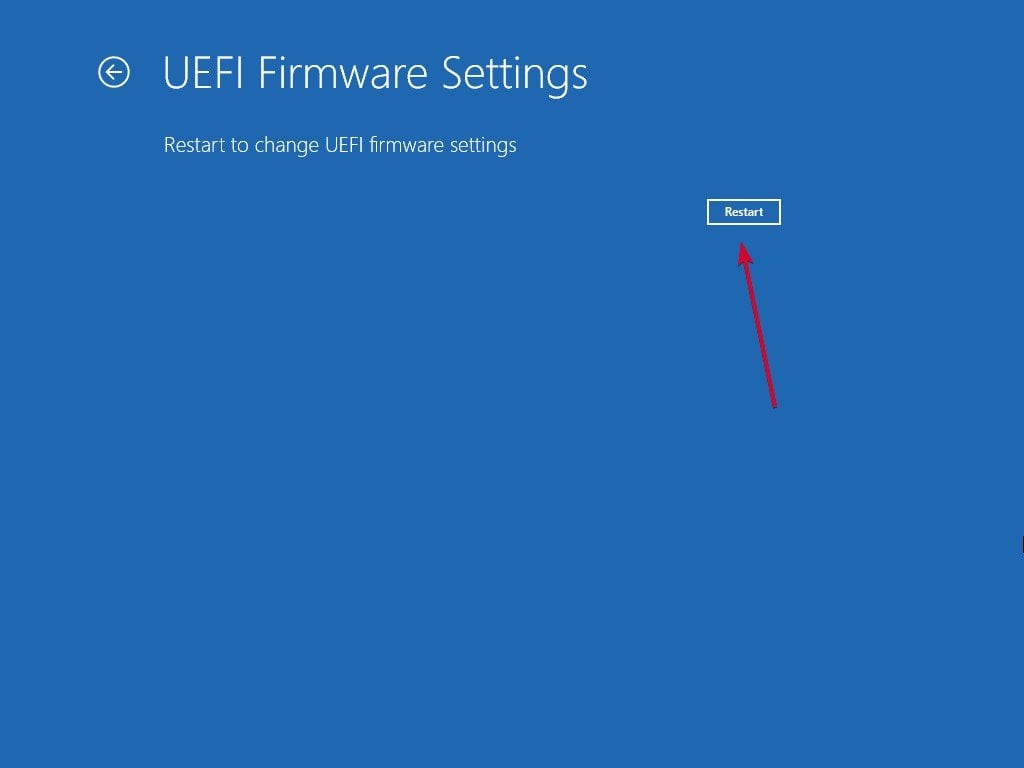 Saat PC dihidupkan ulang, Anda akan melihat layar BIOS atau UEFI. Gunakan tombol panah (atau mouse, tergantung sistem Anda) untuk bernavigasi. Cari tab bernama Hardware Monitor, PC Health Status, H/W Monitor, atau Status. Di dalamnya, Anda akan menemukan suhu CPU ditampilkan dalam derajat Celcius.
Saat PC dihidupkan ulang, Anda akan melihat layar BIOS atau UEFI. Gunakan tombol panah (atau mouse, tergantung sistem Anda) untuk bernavigasi. Cari tab bernama Hardware Monitor, PC Health Status, H/W Monitor, atau Status. Di dalamnya, Anda akan menemukan suhu CPU ditampilkan dalam derajat Celcius. 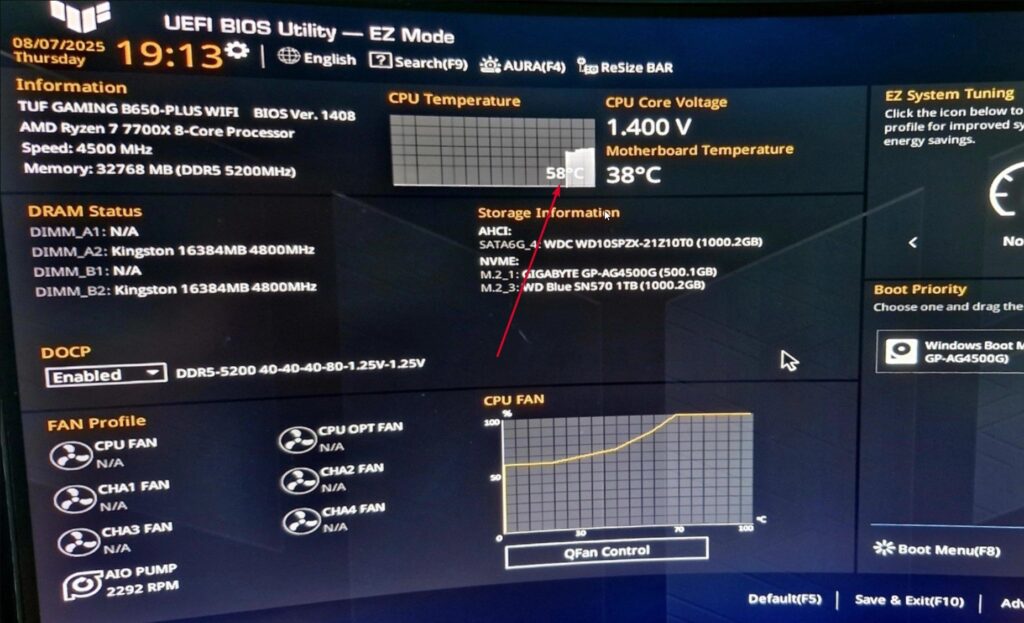 BIOS Motherboard Gaming ASUS TUF
BIOS Motherboard Gaming ASUS TUF
Itu saja. Jika Anda tidak melihat pembacaannya, motherboard Anda mungkin tidak menampilkannya. Jika demikian, lanjutkan ke metode berikutnya untuk alat berbasis Windows.
Metode 2: Periksa Suhu CPU di dalam Windows
Untuk melihat suhu CPU secara langsung saat menggunakan komputer, Anda memerlukan program pemantauan. Jangan khawatir, alat-alat ini kecil, aman, dan mudah digunakan. Berikut ini yang terbaik:
Opsi 1: Suhu Inti (Ringan dan Sederhana)
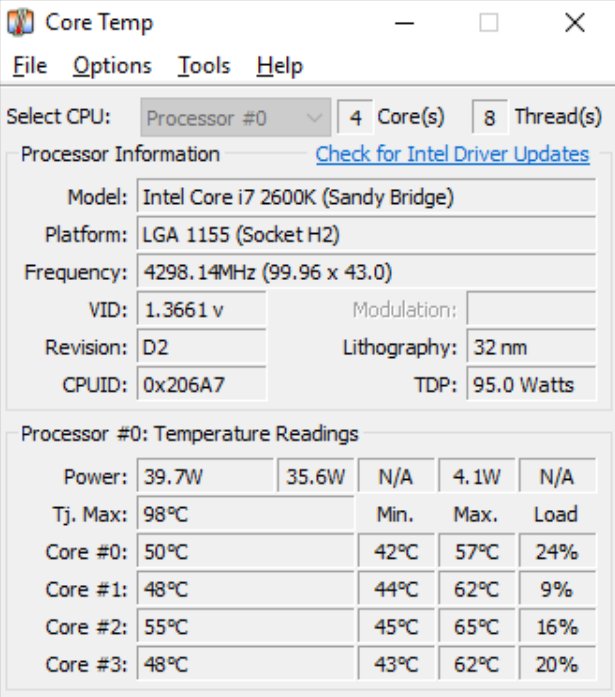
Core Temp adalah salah satu alat paling populer untuk memeriksa suhu CPU. Gratis dan menampilkan pembacaan real-time untuk setiap inti prosesor Anda.
Unduh Core Temp dari situs resminya. Selama instalasi, hapus centang pada penawaran tambahan atau perangkat lunak yang dibundel. Buka file.exe. Anda akan melihat suhu setiap inti CPU di jendela utama. Anda juga dapat melihatnya di taskbar Windows untuk akses cepat.
Ini bagus jika Anda hanya menginginkan tampilan suhu sederhana tanpa grafik atau setelan lanjutan.
Opsi 2: Speccy (Ikhtisar Ramah Pemula)
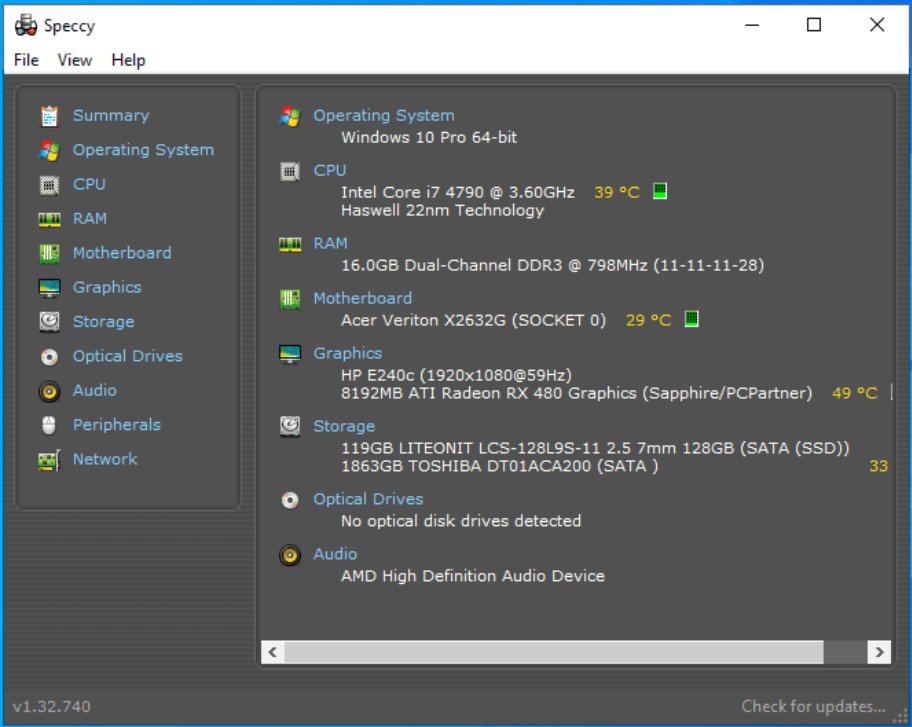
Jika Anda ingin memeriksa lebih dari sekadar CPU, seperti motherboard, grafis, RAM, dan penyimpanan, coba Spesifikasi. Ini juga gratis dan sederhana.
Unduh dan instal Speccy. Buka program dan tunggu hingga program memindai sistem Anda. Di panel kiri, klik CPU atau lihat saja tab Ringkasan. Anda akan melihat suhu prosesor Anda saat ini bersama dengan detail perangkat keras lainnya.
Antarmuka Speccy bersih dan sempurna untuk gambaran singkat tentang kesehatan sistem Anda.
Baca Juga: 5 Metode Teruji untuk Melewati Akun Microsoft di OOBE pada Windows 11
Opsi 3: HWiNFO (Untuk Pemantauan Terperinci)
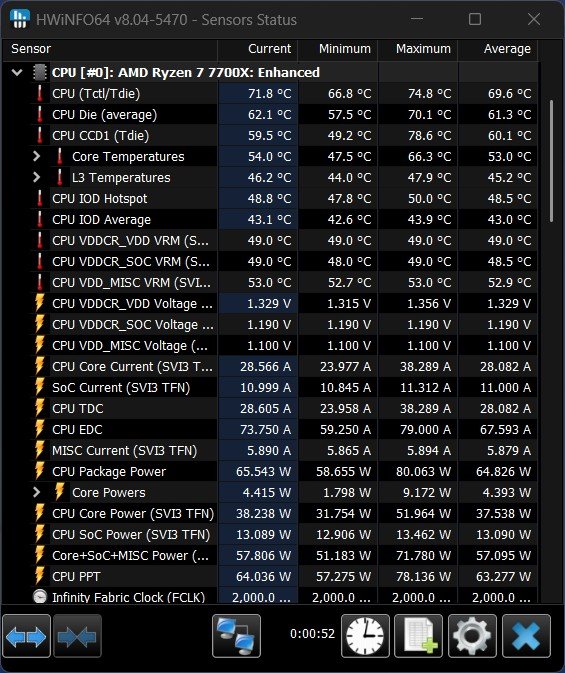
HWiNFO adalah alat kelas profesional yang memberikan pembacaan suhu, voltase, dan kecepatan kipas secara rinci. Ini sedikit lebih canggih namun tetap mudah setelah Anda mengetahui di mana mencarinya.
Unduh HWiNFO (pilih mode”Sensor saja”saat Anda memulainya). Jendela sensor mencantumkan setiap sensor suhu di sistem Anda. Gulir ke bagian CPU, Anda akan menemukan”Suhu Inti”dan”Paket CPU”. Anda dapat tetap menjalankannya di latar belakang untuk melihat perubahan suhu saat bermain game atau merender video.
Alat ini sangat berguna jika Anda ingin melacak tren suhu atau menguji kinerja pendinginan Anda.
Opsi 4: Buka Monitor Perangkat Keras (Gratis dan Sumber Terbuka)
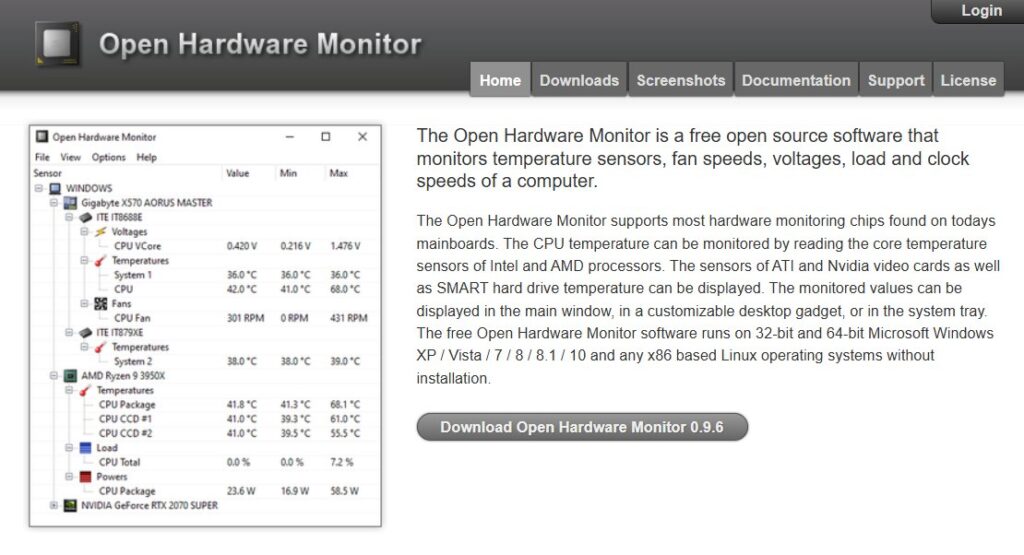
Jika Anda lebih menyukai perangkat lunak sumber terbuka, Open Hardware Monitor melakukan tugasnya dengan sangat baik. Ini menampilkan informasi CPU, GPU, dan kipas dalam tampilan hierarki sederhana.
Unduh paket ZIP dan ekstrak. Jalankan program (tidak diperlukan instalasi). Cari Suhu > Inti CPU. Anda akan melihat nilai saat ini, minimum, dan maksimum.
Opsi 5: Intel XTU atau AMD Ryzen Master (Alat Pabrikan)
Baik Intel maupun AMD menyediakan utilitasnya masing-masing:
Intel Extreme Tuning Utility (XTU): Memungkinkan Anda memantau dan menyetel prosesor Intel. Suhu muncul di bagian “Informasi Sistem”atau”Pemantauan”. AMD Ryzen Master: Menawarkan data suhu dan kinerja real-time untuk CPU AMD Ryzen, bersama dengan opsi penyetelan yang aman. 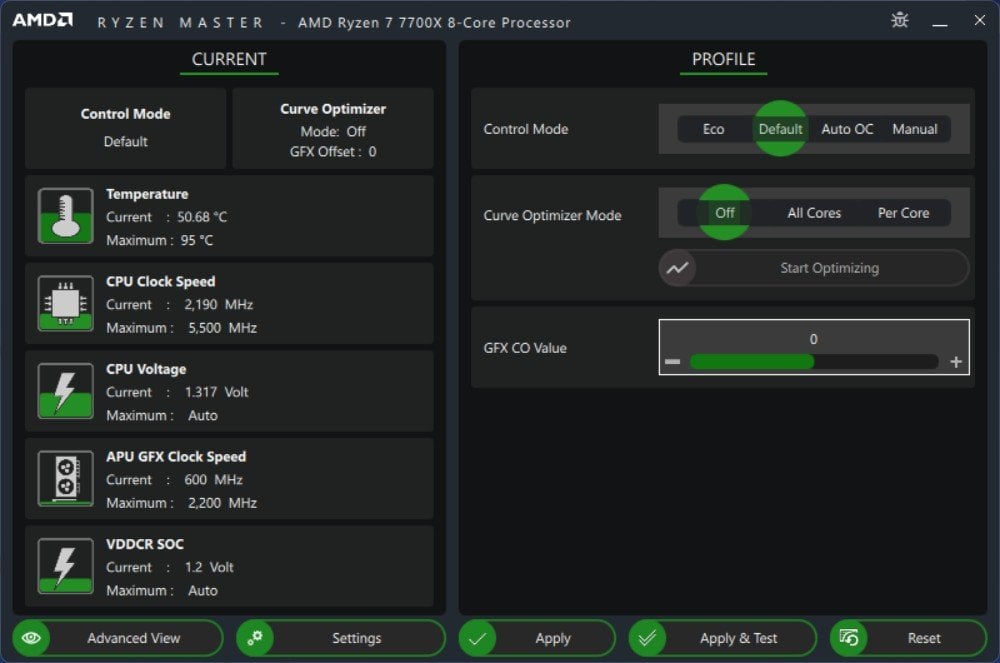
Ini ideal jika Anda menggunakan prosesor yang kompatibel dan menginginkan perangkat lunak resmi dari pabrikan.
Baca Selengkapnya: Dukungan Windows 10 Berakhir pada 14 Oktober; Berikut Cara Upgrade ke Windows 11
Apa yang Harus Dilakukan jika Suhu CPU Terlalu Tinggi
Jika CPU Anda berjalan terlalu panas, jangan panik; ada perbaikan sederhana. Berikut yang perlu diperiksa:
1. Membersihkan Debu dan Meningkatkan Aliran Udara
Debu adalah penyebab utama kenaikan suhu. Buka ventilasi casing PC atau laptop Anda dan bersihkan secara perlahan dengan udara bertekanan. Jaga agar kipas dan ventilasi tetap bersih. (Kasus PC Anggaran Terbaik)
2. Periksa Kipas Pendingin
Pastikan CPU dan kipas casing Anda benar-benar berputar. Jika tidak ada, mungkin kabelnya dicabut atau rusak. (Penggemar Casing PC 120mm Terbaik)
3. Gunakan kembali Pasta Termal
Pasta termal antara CPU dan pendingin akan memindahkan panas. Jika sudah kering (umumnya terjadi setelah 2–3 tahun), suhu dapat meningkat dengan cepat. Mengoleskan kembali pasta segar dapat menurunkan suhu beberapa derajat. (Pasta Termal Terbaik untuk CPU dan GPU)
4. Optimalkan Aliran Udara Selubung
Pastikan udara dingin dapat masuk dan udara hangat dapat keluar. Memiliki satu kipas masuk di depan dan satu knalpot di belakang adalah awal yang baik. (Casing PC Terbaik untuk Pendinginan Air)
5. Hindari Overclocking (Kecuali Anda Tahu Apa yang Anda Lakukan)
Overclocking meningkatkan keluaran panas. Jika Anda telah meningkatkan kecepatan CPU, setel ulang ke default dan lihat apakah suhu stabil.
6. Sesuaikan Pengaturan Windows Power
Setel mode daya Anda ke Seimbang dan bukan Performa saat Anda tidak sedang bermain game atau mengedit video. Hal ini mengurangi panas saat melakukan tugas ringan.
7. Undervolt (Pengguna Tingkat Lanjut)
Menurunkan tegangan CPU sedikit mengurangi panas tanpa mengorbankan kinerja, namun hal ini hanya boleh dilakukan oleh pengguna yang memahami risikonya.
Baca: Apakah CPU Saya Mengalami Kemacetan? Cara Memeriksa & Memperbaikinya
Seberapa Sering Anda Harus Memeriksa Suhu CPU?
Anda tidak perlu memantaunya setiap hari. Pemeriksaan cepat setiap beberapa minggu, atau ketika sistem Anda terasa lambat atau sangat hangat, sudah cukup bagi kebanyakan orang. Gamer atau editor video mungkin ingin menyimpan widget langsung (seperti Suhu Inti di bilah tugas) untuk pemeriksaan cepat selama penggunaan berat.
Pemikiran Akhir
Menjaga CPU Anda tetap dingin tidaklah rumit. Windows 11 mungkin tidak menampilkan suhu secara langsung, namun dengan alat seperti Core Temp, HWiNFO, atau Speccy, Anda dapat dengan mudah memantau tingkat panas dan melindungi kinerja komputer Anda.
Jadi, hanya itu yang kami miliki untuk Anda tentang cara memeriksa Suhu CPU di Windows 11 (Diperbarui untuk 2025). Kami harap panduan ini membantu Anda. Untuk info lebih lanjut, beri komentar di bawah dan beri tahu kami.